windows10显卡驱动在哪 win10显卡驱动在哪个文件夹
更新时间:2024-07-03 14:14:00作者:qiaoyun
显卡驱动是电脑中很重要的一个驱动程序,能够让显卡拥有稳定的高性能,电脑中基本都是会安装这个驱动的,然而有些windows10系统因为好奇想要知道显卡驱动在哪,其实可以在C盘中找到,接下来就由笔者给大家详细介绍一下win10显卡驱动在哪个文件夹供大家参考。
方法如下:
1、首先按下键盘“Win徽标”+“R”打开运行。
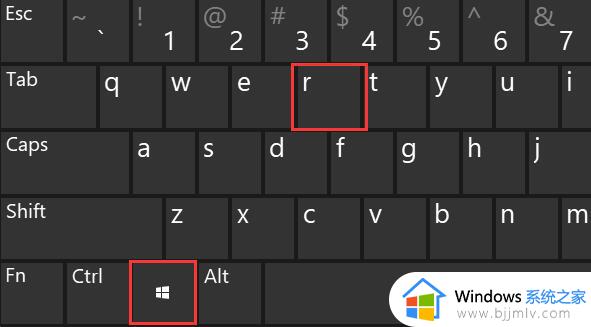
2、在运行中输入“devmgmt.msc”,点击“确定”。
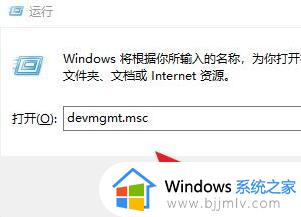
3、展开想要查看的设备类型。
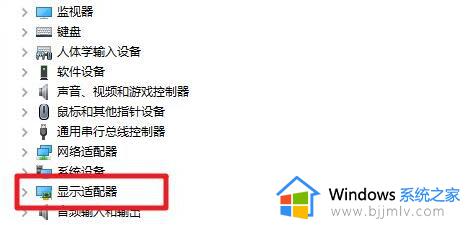
4、右键下方的设备,点开“属性”菜单。
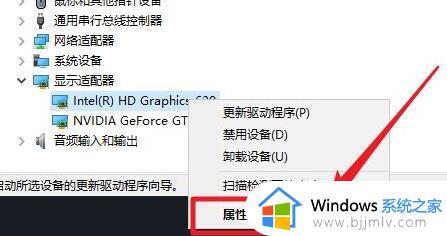
5、然后点击驱动程序选项卡下的“驱动程序详细信息”。
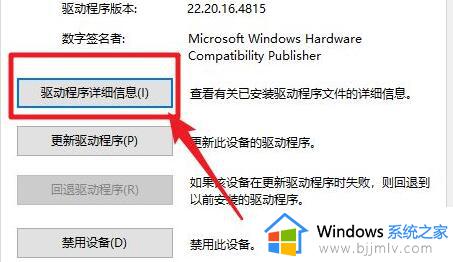
6、在“驱动程序文件”下就可以看到win10驱动在哪了。
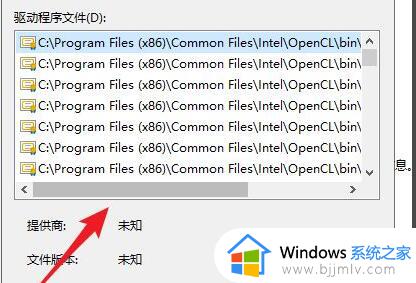
以上给大家介绍的就是win10显卡驱动在哪个文件夹的详细内容,大家有需要的话可以参考上述方法步骤来进行查看,更多经常内容欢迎继续关注本站!
windows10显卡驱动在哪 win10显卡驱动在哪个文件夹相关教程
- win10驱动文件在哪个文件夹 win10驱动文件夹在哪里
- win10在哪里看声卡驱动 win10声卡驱动在哪里打开
- windows10怎么更新显卡驱动程序 如何更新windows10显卡驱动程序
- windows10更新显卡驱动的方法 windows10如何更新显卡驱动
- windows10显卡驱动怎么安装 win10系统安装显卡驱动的步骤
- windows10显卡驱动怎么安装 windows10如何安装显卡驱动
- win10声卡驱动在哪里升级 win10声卡驱动怎么更新
- win10声卡驱动下载官网怎么下载 win10声卡驱动在哪下载安装
- win10声卡驱动在哪下载 win10声卡驱动下载官网
- win10关闭显卡驱动自动更新方法 怎么关闭win10显卡驱动更新
- win10如何看是否激活成功?怎么看win10是否激活状态
- win10怎么调语言设置 win10语言设置教程
- win10如何开启数据执行保护模式 win10怎么打开数据执行保护功能
- windows10怎么改文件属性 win10如何修改文件属性
- win10网络适配器驱动未检测到怎么办 win10未检测网络适配器的驱动程序处理方法
- win10的快速启动关闭设置方法 win10系统的快速启动怎么关闭
win10系统教程推荐
- 1 windows10怎么改名字 如何更改Windows10用户名
- 2 win10如何扩大c盘容量 win10怎么扩大c盘空间
- 3 windows10怎么改壁纸 更改win10桌面背景的步骤
- 4 win10显示扬声器未接入设备怎么办 win10电脑显示扬声器未接入处理方法
- 5 win10新建文件夹不见了怎么办 win10系统新建文件夹没有处理方法
- 6 windows10怎么不让电脑锁屏 win10系统如何彻底关掉自动锁屏
- 7 win10无线投屏搜索不到电视怎么办 win10无线投屏搜索不到电视如何处理
- 8 win10怎么备份磁盘的所有东西?win10如何备份磁盘文件数据
- 9 win10怎么把麦克风声音调大 win10如何把麦克风音量调大
- 10 win10看硬盘信息怎么查询 win10在哪里看硬盘信息
win10系统推荐